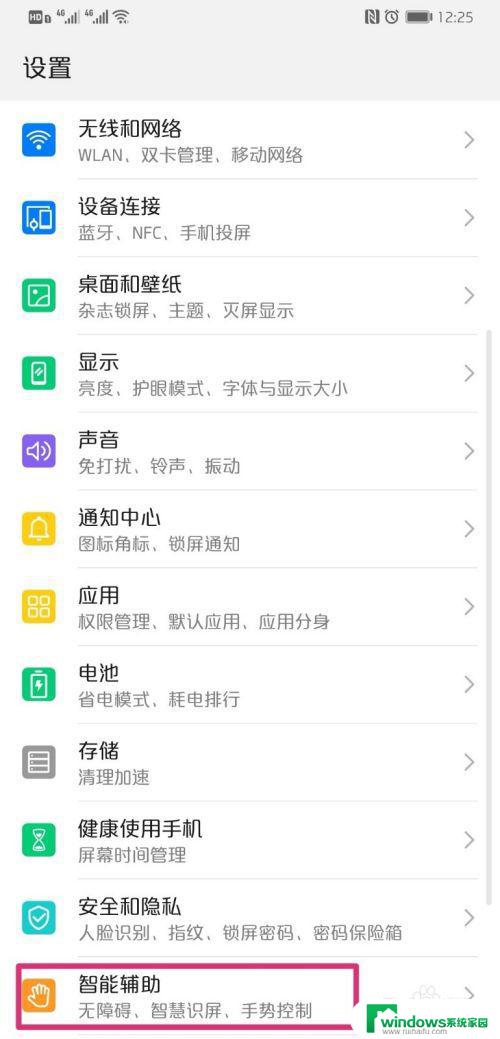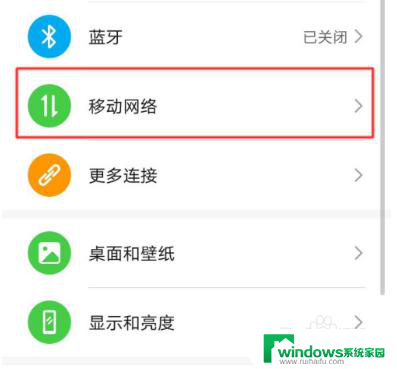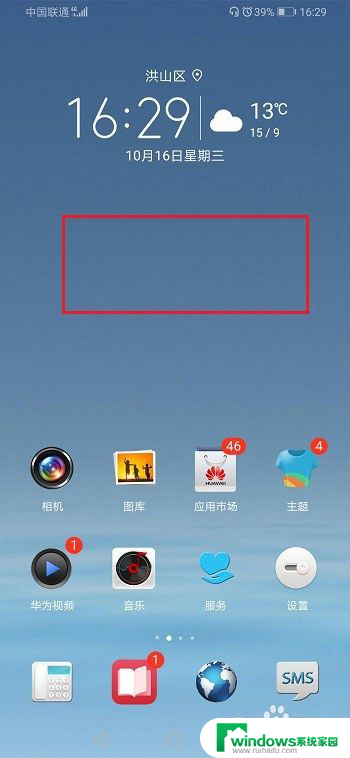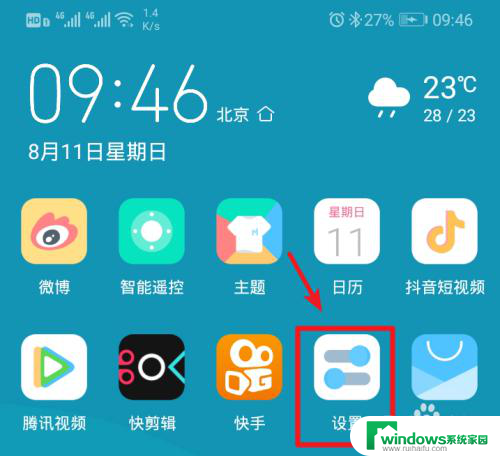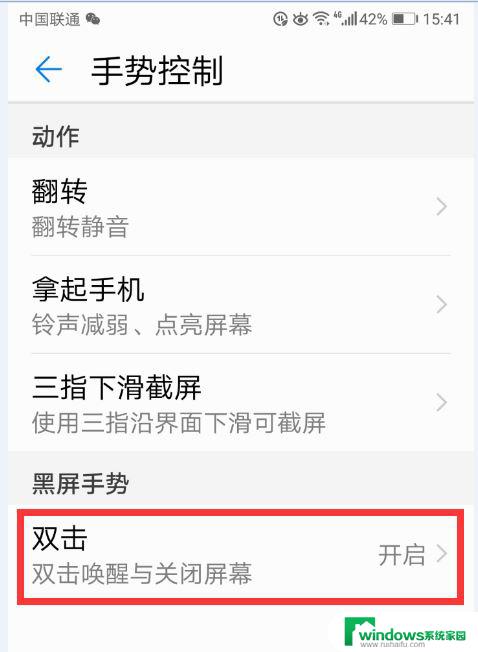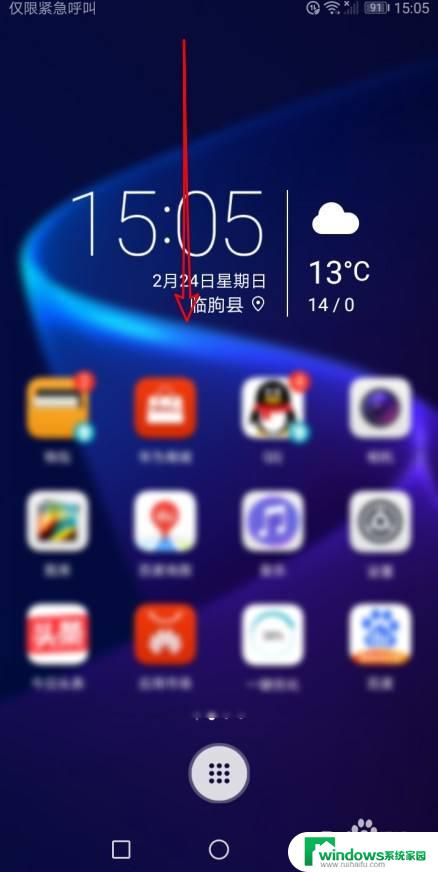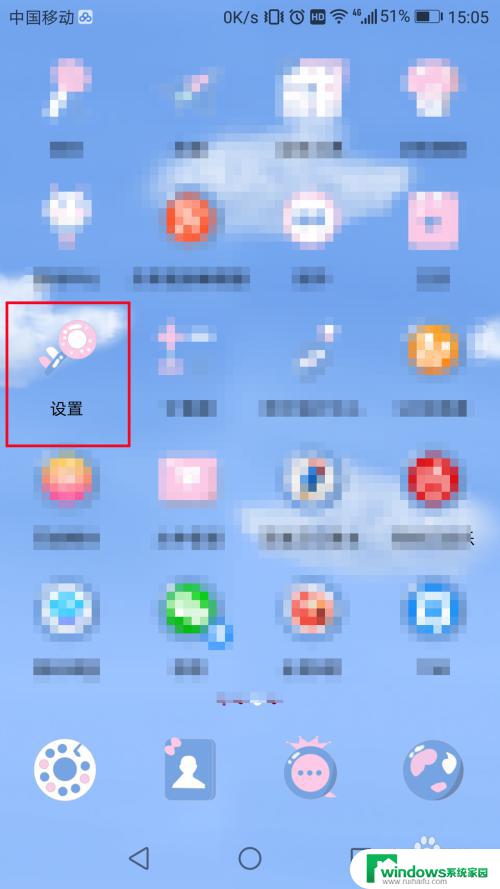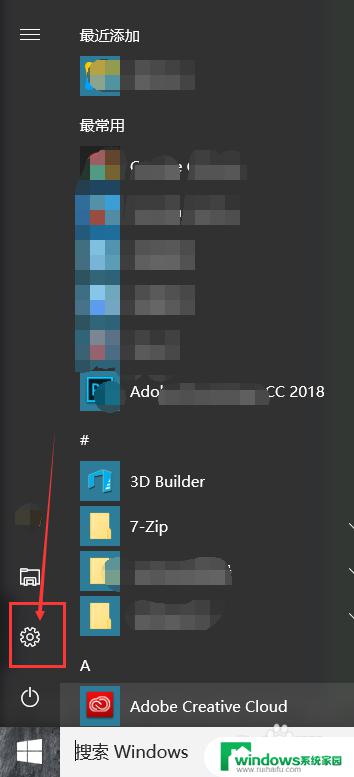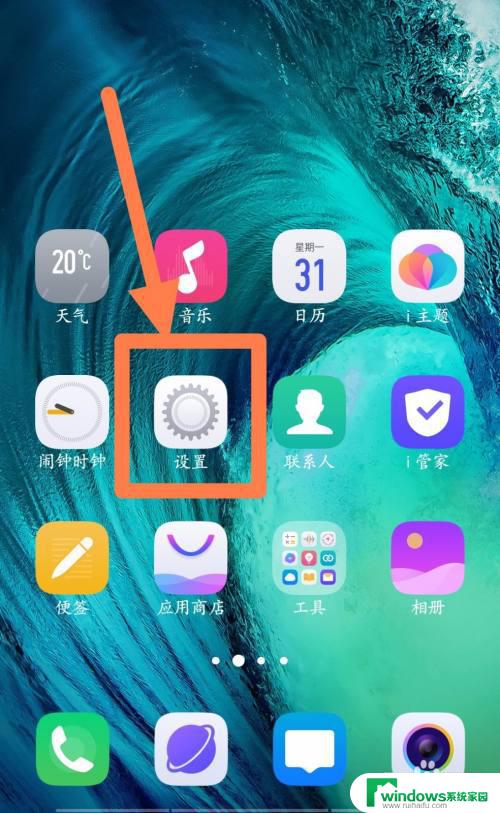华为手机设置热点怎么设置 华为手机wifi热点设置教程
华为手机设置热点怎么设置,在当今社会中,手机已经成为了我们生活中必不可少的工具之一,而华为手机作为市场上颇受欢迎的品牌之一,其功能和性能也备受赞誉。其中华为手机的热点设置功能更是为用户提供了极大的便利。通过设置华为手机的热点,我们可以将手机的网络连接分享给其他设备,如电脑、平板等,实现多设备间的网络共享。如何正确设置华为手机的热点呢?接下来我们将为您详细介绍华为手机的wifi热点设置教程,帮助您轻松享受网络的便利。
具体方法:
1.在手机上打开华为手机的工具箱,点击“设置”图标,在无线和网络设置中,点击“更多”。(如下图)
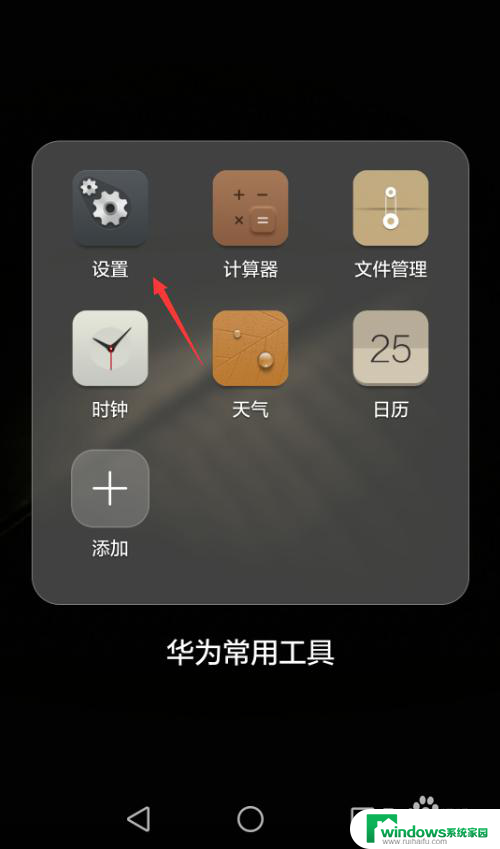
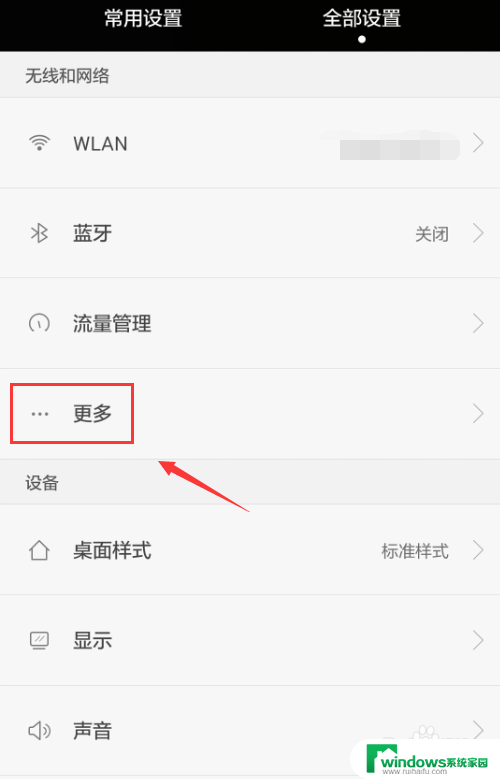
2.来到无线和网络的全部选项页面,点击“移动网络共享”。(如下图)
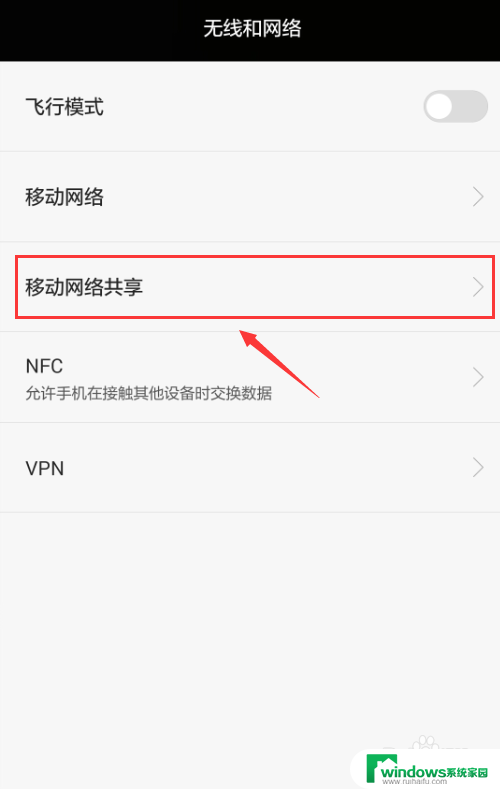
3.在移动网络共享设置窗口,首先点击“便携式wlan热点”右边的灰色按钮使它变蓝色进行开启。开启后再点击热点设置。(如下图)
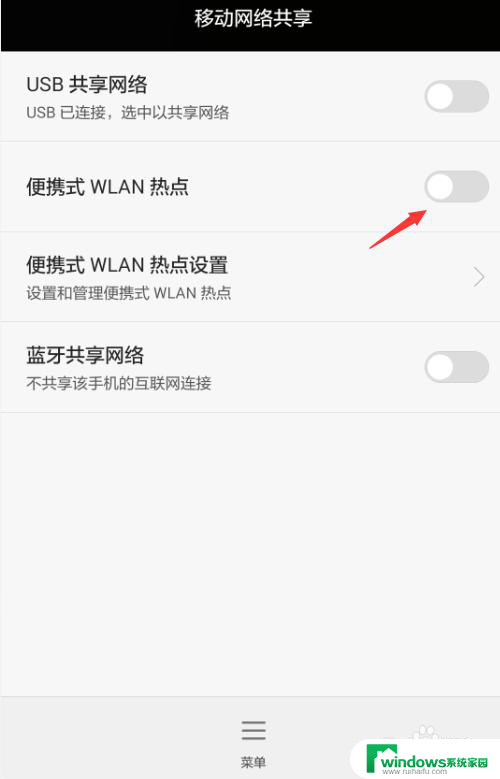
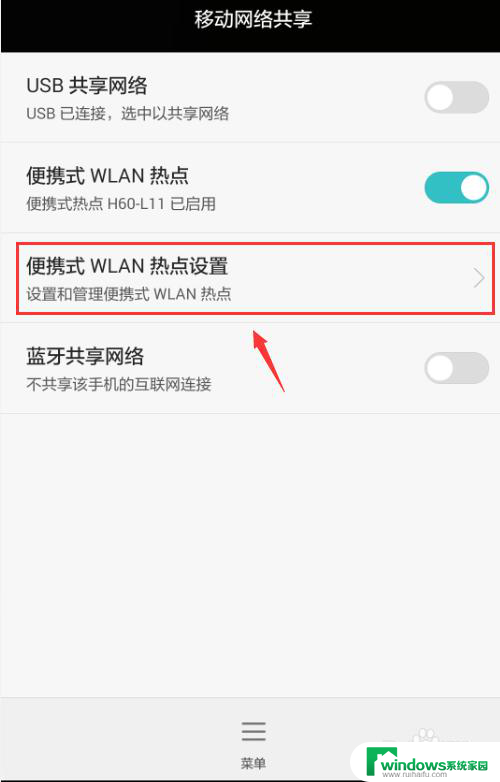
4.来到便携式wlan热点设置页面,再点击“配置wlan热点”。(如下图)
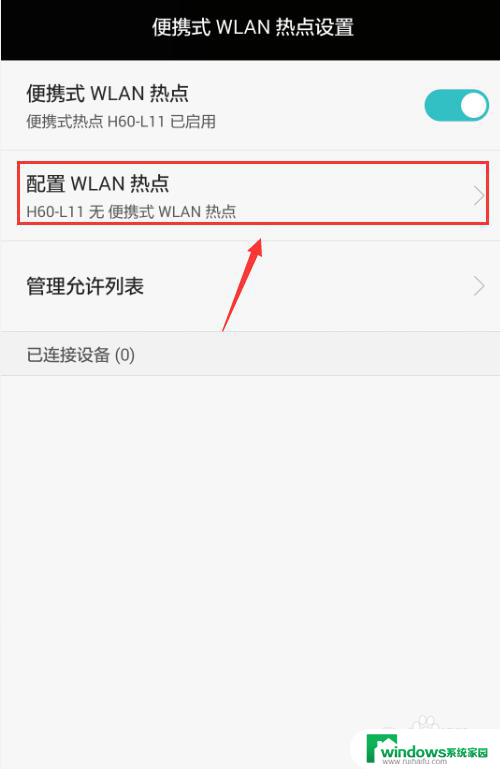
5.在配置wlan热点详情页,点击“安全性”,选择“WPA2 PSK”并进行密码设置。(如下图)
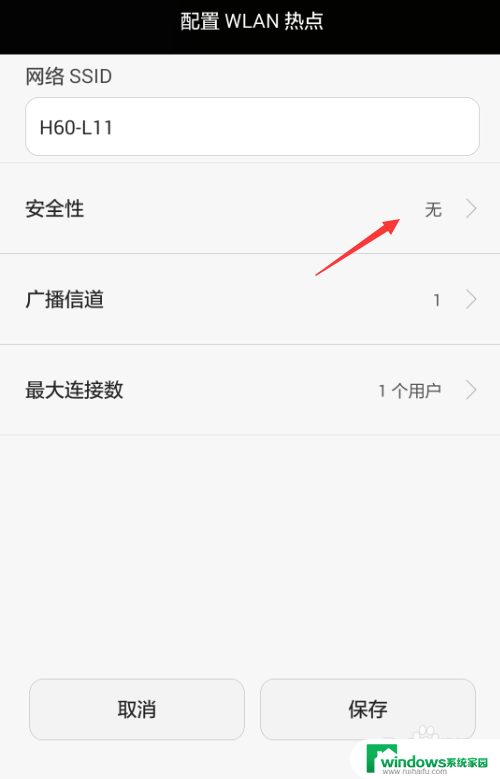
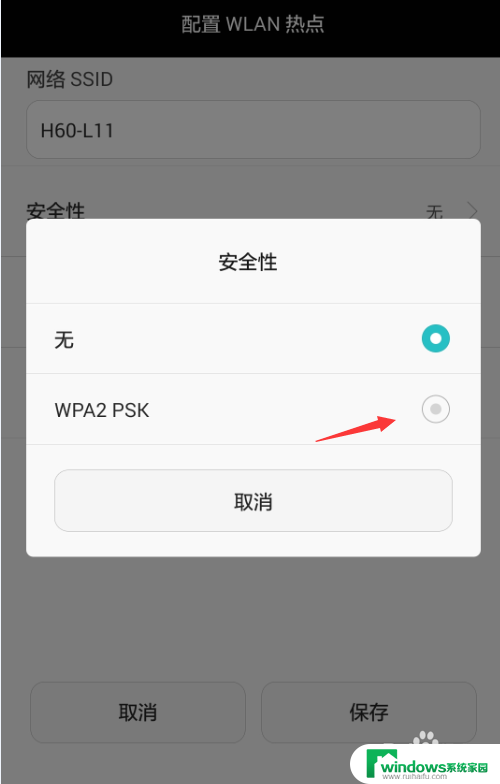
6.接着设置最大连接数,也就是说可以允许多少台手机同时连接这个手机wifi热点。可以根据实际情况进行设置。(如下图)
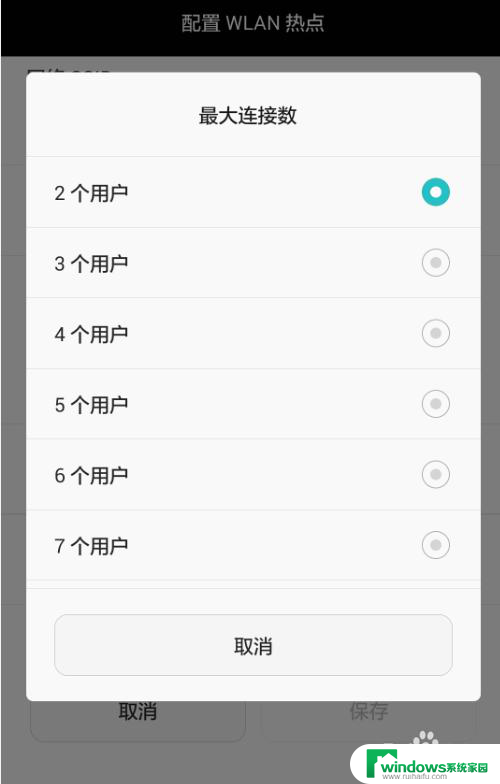
7.当设置完成之后,再点击右下角的“保存”按钮。就可以看到网络共享设置完毕热点已启用的提示。(如下图)
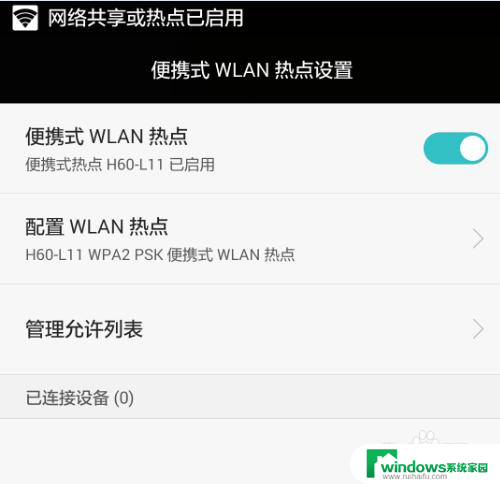
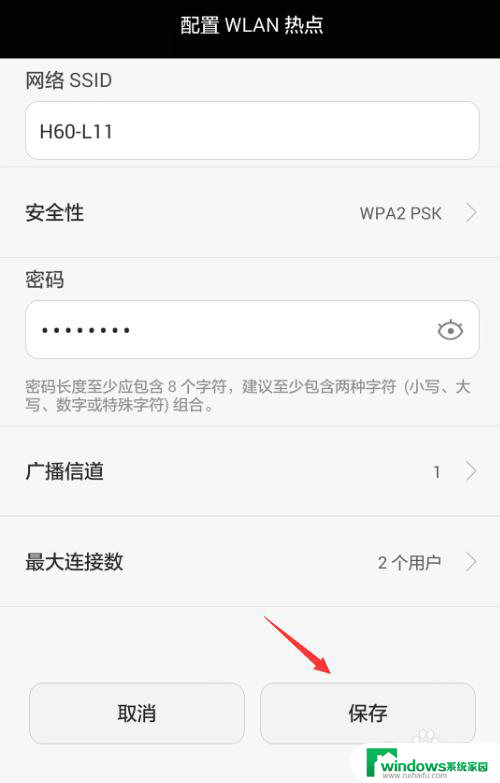
以上就是设置华为手机热点的全部内容了,如果您还有疑问,请按照本文所述的方法操作,希望这篇文章能够帮助到大家。